Win10系统无法切换输入法怎么解决?
2015-10-19 10:05作者:xiaoxiao
大多数用户在打字的时候都喜欢用搜狗输入法或者百度输入法等,一般不习惯用系统自带的,输入法直接进行切换也比较简单,但是在Win10系统中进行输入法切换的时候,发现切换不了,怎么解决呢?下面小编告诉大家解决的方法。
1、首先在Win10系统下右键开始菜单图标,点击计算机管理;
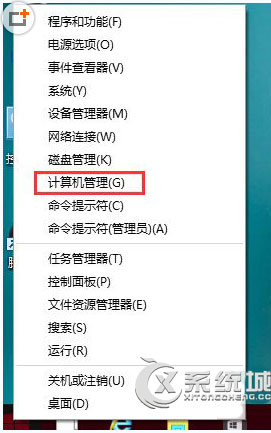
2、在弹出来的计算机管理界面中,选择任务计划程序;
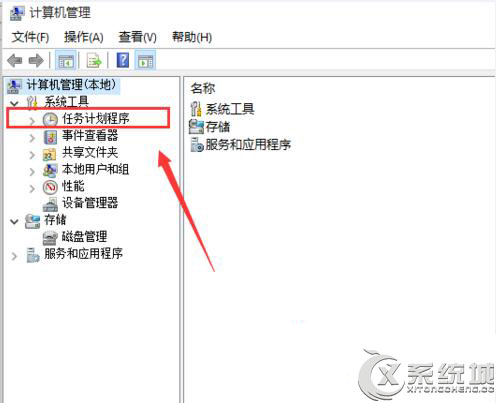
3、然后依次展开:任务计划程序库--Microsoft--Windows--TextServicesFramework;
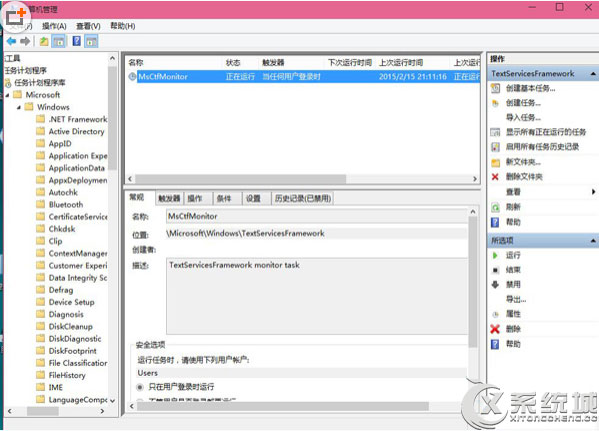
4、右键该选项,并点击运行,然后关闭窗口,就可以正常的切换和使用输入法了。
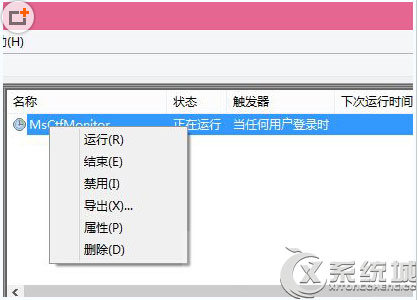
以上介绍的就是Win10系统无法切换输入法的解决方法,不想要系统自带的微软拼音输入法,也可以进行删除,如果删除不了,可以参考之前介绍的Wind10无法删除微软拼音输入法的原因及解决方法。
标签:Win10输入法